Spis treści
- Dlaczego zdjęcia są w połowie wyszarzone
- Część 1. Odzyskiwanie zdjęć w połowie wyszarzonych za pomocą oprogramowania do odzyskiwania zdjęć
- Część 2. Naprawa półszarych zdjęć za pomocą narzędzia Image Repair Tool
- Część 3. Otwieranie półzaciemnionych obrazów za pomocą innych przeglądarek zdjęć
- Część 4. Naprawa częściowo wyszarzonych zdjęć za pomocą wiersza poleceń

„Zrobiłem mnóstwo zdjęć moim aparatem w zeszłym tygodniu. Utworzyłem folder na komputerze, aby przenieść zdjęcia do folderu. Wszystko działa dobrze w przypadku wcześniejszych dni.
Potem część zdjęć zniknęła, a część z nich stała się szara. Wyszarzone zdjęcia były w połowie lub całkowicie puste. Czy jest jakiś sposób, aby odzyskać zdjęcia i naprawić te w połowie wyszarzone?"
Dlaczego zdjęcia są w połowie wyszarzone
Czasami możesz być zaskoczony, że Twoje zdjęcia, zwłaszcza pliki jpeg zapisane na komputerze, karcie SD, dysku USB lub innych urządzeniach, są wyświetlane w połowie lub w całości w kolorze szarym/czarnym. Najczęściej dzieje się tak, ponieważ Twoje zdjęcia są uszkodzone. Ten wypadek zdarzał się od czasu do czasu wielu innym użytkownikom, powodując nawet dalsze problemy z utratą zdjęć.
Dlaczego zdjęcia są wyszarzone ? Oto główne powody:
- Nieznane błędy powodują uszkodzenie zdjęć.
- Obrazy nie zostały przesłane w całości lub prawidłowo.
- Nieudane odzyskanie usuniętych zdjęć przy użyciu zawodnego oprogramowania do odzyskiwania danych.
- Urządzenia pamięci masowej, takie jak dysk twardy, karta pamięci, aparat cyfrowy czy pamięć USB, są uszkodzone lub zawierają błędy.
Czasami możesz użyć oprogramowania do odzyskiwania danych, aby odzyskać usunięte zdjęcia, a odzyskane zdjęcia są wyszarzone . Właściwie odzyskiwanie zdjęć różni się od naprawy obrazu. Naprawa lub odzyskiwanie półszarzonych obrazów jest trochę trudne. Aby w pełni rozwiązać ten problem, oto dwa sposoby:
Najpierw pobierz program EaseUS Data Recovery Wizard , aby zeskanować i odzyskać utracone zdjęcia, lub skorzystaj z narzędzia do naprawy obrazów , aby naprawić zdjęcia, które są w połowie wyszarzone.
Część 1. Odzyskiwanie zdjęć w połowie wyszarzonych za pomocą oprogramowania do odzyskiwania zdjęć
| ⭐Zastosuj, aby odzyskać usunięte lub zaginione zdjęcia oraz zdjęcia w połowie wyszarzone, przywrócone przez niepewne oprogramowanie. |
Jak odzyskać zaciemnione zdjęcia? EaseUS Data Recovery Wizard oferuje proste rozwiązanie do odzyskiwania nieograniczonej liczby zdjęć i plików ze wszystkich przypadków utraty danych . Pobierz to narzędzie i wypróbuj poniższy przewodnik, aby odzyskać utracone zdjęcia i oryginalne pliki obrazów, zanim staną się w połowie szare.
Jeśli jesteś nowym użytkownikiem komputera i nie znasz się na skomplikowanych operacjach, nie martw się! Pomożemy Ci za pomocą samouczka wideo i pisemnego na temat odzyskiwania półszarych zdjęć za pomocą najlepszego oprogramowania do odzyskiwania zdjęć - EaseUS Data Recovery Wizard.
Możesz sprawdzić osie czasu tego filmu i bezpośrednio przejść do części instruktażowej.
- 00:29 Co powoduje utratę zdjęć
- 00:58 Typy odzyskiwania zdjęć
- 01:56 Jak odzyskać zdjęcia
Krok 1. Wybierz lokalizację i rozpocznij skanowanie
Najedź kursorem na partycję karty SD, aparatu lub dysku twardego, z której usunięto/utracono zdjęcia, a następnie kliknij „Skanuj w poszukiwaniu utraconych danych”.

Krok 2. Wybierz zdjęcia, które chcesz odzyskać
Po zakończeniu skanowania wybierz „Zdjęcia” w lewym panelu. Jeśli chcesz zlokalizować utracone zdjęcia, kliknij „Tylko utracone pliki” w prawym górnym rogu. Następnie możesz znaleźć zdjęcia według urządzeń, typów i dat.

Krok 3. Odzyskaj utracone zdjęcia
Po podglądzie kliknij „Odzyskaj” i wybierz inną lokalizację, aby zapisać żądane zdjęcia. Możesz zapisać odzyskane zdjęcia na dysku lokalnym, zewnętrznym urządzeniu pamięci masowej lub w chmurze.

Po przywróceniu zdjęć sprawdź je pojedynczo i zapisz dobre, które były w połowie wyszarzone, w innej bezpiecznej lokalizacji. I zapisz złe w folderze na swoim komputerze. Następnie przejdź do Części 2, aby naprawić zdjęcia w połowie lub w całości wyszarzone.
Nie wahaj się udostępnić tego wspaniałego produktu do odzyskiwania danych większej liczbie użytkowników!
Część 2. Naprawa półszarych zdjęć za pomocą narzędzia Image Repair Tool
| ⭐Zastosuj w przypadku uszkodzonego, częściowo lub całkowicie wyszarzonego zdjęcia. |
Weź oprogramowanie do odzyskiwania zdjęć EaseUS jako narzędzie do przywracania pamięci, a następnie narzędzie do naprawy obrazu jest narzędziem do przywracania uszkodzonej pamięci. Możesz przywrócić półszary, a nawet uszkodzone zdjęcia za pomocą niezawodnego oprogramowania do naprawy zdjęć .
Powinieneś wiedzieć, że EaseUS ma również narzędzie do naprawy zdjęć - EaseUS Fixo Photo Repair . Poniżej możesz sprawdzić najważniejsze funkcje tej opcji naprawy:
- Naprawa plików JPEG . Zdjęcia JPEG są najpopularniejszym formatem zdjęć. EaseUS Fixo Photo Repair obsługuje również naprawę zdjęć w formatach PNG, BMP, GIF, RAW i innych.
- Naprawiaj uszkodzone zdjęcia z różnych urządzeń pamięci masowej, takich jak aparaty cyfrowe, wewnętrzne dyski twarde, zewnętrzne dyski twarde, dyski flash USB, karty SD itp.
- Aplikacja obsługuje większość systemów operacyjnych Windows, w tym Windows 11/10/8/7 i inne. Dostępna jest także wersja próbna systemu Windows, którą można pobrać bezpłatnie.
Możesz sprawdzić poniższy szczegółowy samouczek, aby dowiedzieć się, jak naprawić uszkodzone zdjęcia za pomocą EaseUS Fixo:
Krok 1. Uruchom Fixo na swoim komputerze. Możesz wybrać „Naprawa zdjęć”, aby naprawić zdjęcia, których nie można otworzyć, których częściowo brakuje itp. Kliknij „Dodaj zdjęcia”, aby wybrać uszkodzone zdjęcia.

Krok 2. Możesz naprawić wiele zdjęć jednocześnie, klikając przycisk „Napraw wszystko”. Jeśli chcesz naprawić jedno zdjęcie, przesuń wskaźnik na zdjęcie docelowe i wybierz „Napraw”.

Krok 3. Możesz kliknąć ikonę oka, aby wyświetlić podgląd zdjęć i kliknąć „Zapisz”, aby zapisać wybrane zdjęcie. Wybierz „Zapisz wszystko”, aby zapisać wszystkie naprawione obrazy. Kliknij „Wyświetl naprawione”, aby zlokalizować naprawione foldery.

Część 3. Otwieranie półzaciemnionych obrazów za pomocą innych przeglądarek zdjęć
| ⭐Zastosuj do zdjęć otwartych w przeglądarce/edytorze zdjęć jako w połowie wyszarzone. |
Możliwe, że użytkownicy po prostu nie mogą normalnie oglądać zdjęć z powodu przeglądarki zdjęć. Najlepszym sposobem na rozwiązanie tego problemu jest próba otwarcia półzaciemnionych zdjęć za pomocą bardziej zaawansowanej przeglądarki/edytora zdjęć. Polecamy najpopularniejszy edytor zdjęć, Adobe Photoshop.
Zdjęcia w programie Photoshop można otwierać na dwa sposoby:
Metoda 1. Kliknij zdjęcie prawym przyciskiem myszy, wybierz „Otwórz za pomocą” i kliknij „Adobe Photoshop”.
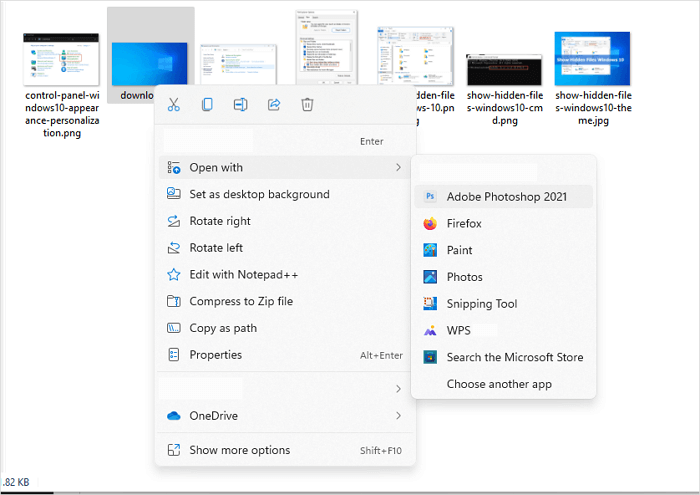
Metoda 2. Uruchom program Adobe Photoshop na swoim komputerze i kliknij „Otwórz” na ekranie głównym programu Adobe Photoshop.
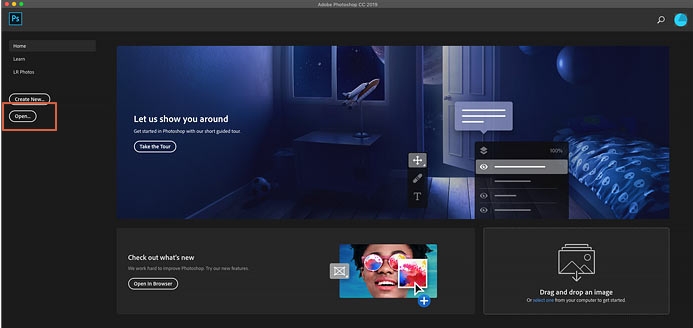
Jeśli nie możesz otworzyć zdjęć w formacie RAW za pomocą domyślnego widoku zdjęć, możesz rozwiązać problem również za pomocą programu Adobe Photoshop:

Zdjęcia CR2 się nie otwierają. Jak to naprawić i otworzyć CR2?
Czy wiesz, jak otworzyć zdjęcie CR2 raw na komputerze z systemem Windows lub w Photoshopie? Kiedy zdjęcia CR2 się nie otwierają. Przeczytaj więcej >>
Część 4. Naprawa częściowo wyszarzonych zdjęć za pomocą wiersza poleceń
| ⭐Zastosuj, aby naprawić częściowo wyszarzone zdjęcia spowodowane uszkodzeniem plików systemu operacyjnego Windows. |
Możliwe, że pliki systemowe Windows są uszkodzone i powodują, że zdjęcia nie mogą się normalnie wyświetlać, ale są w połowie wyszarzone. W tym momencie musisz naprawić system za pomocą narzędzia wiersza poleceń - Wiersz poleceń .
Krok 1. Uruchom CMD w systemie Windows i uruchom go jako administrator.

Krok 2. Aby użyć polecenia SFC Scannow , wpisz sfc/scannow w oknie CMD i naciśnij Enter, aby potwierdzić operację.

Krok 3. Po naprawie możesz spróbować ponownie otworzyć swoje pół-szare zdjęcia. Jeśli polecenie nie działa, możesz spróbować naprawić system Windows metodami wymienionymi w poniższym fragmencie:

Jak naprawić system Windows 11 i naprawić uszkodzone pliki
Masz problemy z komputerem z systemem Windows 11? Komputer z systemem Windows 11 się zawiesza? System Windows 11 ulega awarii lub ten komputer nie może uruchomić systemu Windows 11? Przeczytaj więcej >>
Wniosek
Po przeczytaniu metod, czy naprawiłeś uszkodzone zdjęcia na komputerze z systemem Windows? Niezależnie od tego, czy usunąłeś wyszarzone zdjęcia, czy chcesz naprawić uszkodzone zdjęcia w systemie Windows 10/11, EaseUS Data Recovery Wizard Ci pomoże! Możesz pobrać to funkcjonalne oprogramowanie, klikając następujący zestaw przycisków.
Naprawa zdjęć w połowie wyszarzonych FAQ
Jak dużo wiesz o naprawianiu pół-szarych zdjęć? Wierzymy, że dowiedziałeś się więcej po przeczytaniu metod w tym fragmencie. Oto więcej pytań i odpowiedzi na temat naprawiania pół-szarych zdjęć.
1. Co powoduje, że zdjęcia są w połowie wyszarzone?
Istnieje wiele przyczyn, które mogą powodować, że zdjęcia będą w połowie wyszarzone:
- Uszkodzenie zdjęcia
- Transmisja nie powiodła się
- Odzyskiwanie nie powiodło się
- Uszkodzony dysk twardy
2. Jak naprawić zdjęcia, które są w połowie wyszarzone?
Aby naprawić częściowo wyszarzone zdjęcia, możesz wypróbować następujące metody:
- Zastosuj Kreatora odzyskiwania danych EaseUS
- Otwieranie zdjęć w połowie wyszarzonych za pomocą programu Adobe Photoshop
- Użyj CMD, aby naprawić uszkodzenie systemu
3. Czy mogę odzyskać usunięte zdjęcia, które są w połowie wyszarzone?
Tak, możesz zastosować EaseUS Data Recovery Wizard, aby odzyskać usunięte zdjęcia, które są w połowie wyszarzone. Wystarczy wybrać dysk; to oprogramowanie automatycznie przeskanuje i naprawi uszkodzone zdjęcia.
4. Jakie jest najlepsze narzędzie do naprawy zdjęć?
Aby się dowiedzieć, sprawdź poniższą listę:
- Naprawa zdjęć EaseUS Fixo
- Kreator odzyskiwania danych EaseUS
- Lekarz Obrazkowy
- Naprawa pliku
- Zestaw narzędzi do naprawy JPEG
- Odzyskiwanie Pix
- Naprawa zdjęć Tenorshare
Powiązane artykuły
-
10+ poprawek dla filmów z Twittera, które nie odtwarzają się na Chrome, iPhone'ie i Androidzie
![author icon]() Arek/2024/09/23
Arek/2024/09/23
-
Jak naprawić problem z synchronizacją dźwięku Netflix na komputerze/telewizorze
![author icon]() Arek/2024/09/23
Arek/2024/09/23
-
5 najlepszych narzędzi do naprawy wideo dla uszkodzonego pliku wideo Mac
![author icon]() Arek/2024/09/23
Arek/2024/09/23
-
Napraw uszkodzone pliki 3GP teraz | Naprawa 3GP
![author icon]() Arek/2024/09/23
Arek/2024/09/23